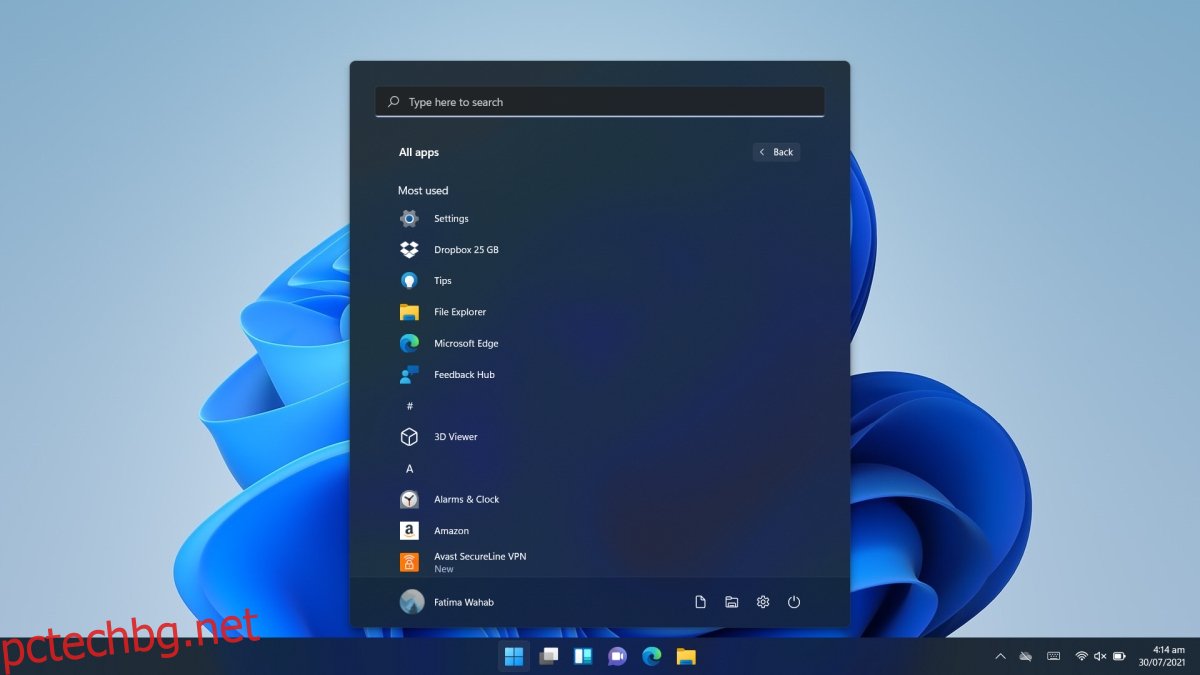Microsoft не е приключила с експериментите със менюто „Старт“. Менюто „Старт“ в Windows 8 не беше нищо друго освен бедствие и се превърна в една от най-лошите критики към операционната система. В крайна сметка Microsoft трябваше да го „поправи“, но Windows 11 има ново меню „Старт“, което е различно от менюто „Старт“ в Windows 10, Windows 8 и Windows 7. За потребителите ще има крива на обучение и евентуално бушуване.
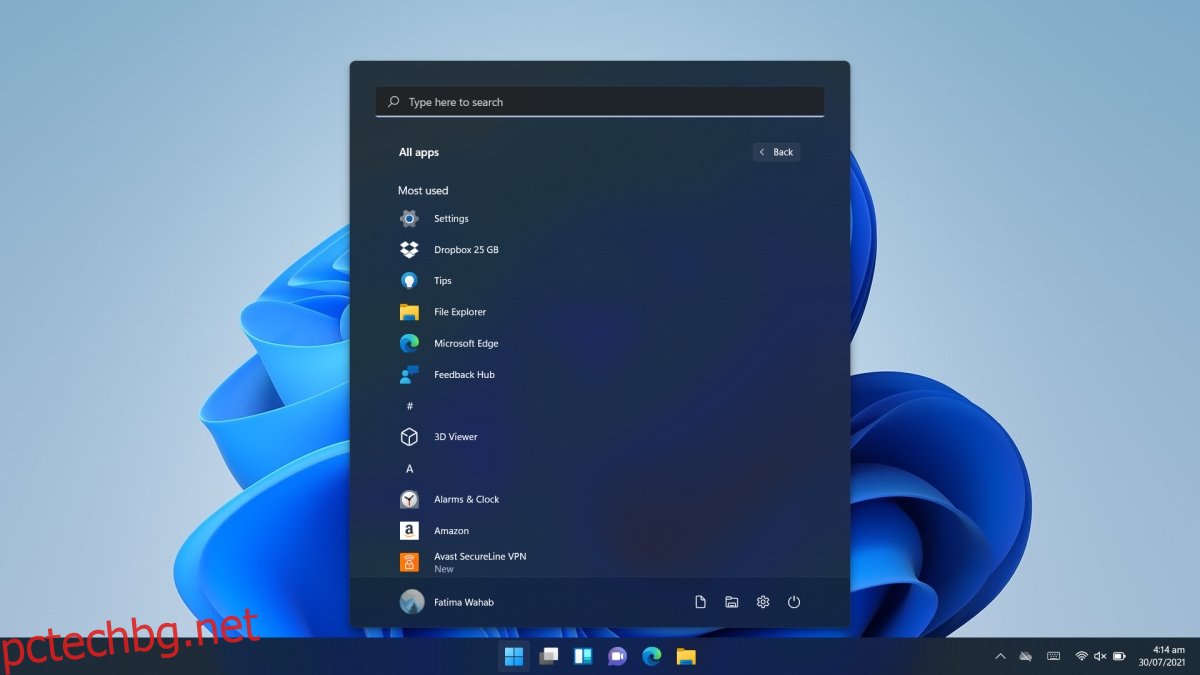
Съдържание
Списък с приложения в Windows 11
Менюто „Старт“ на Windows 11 е различно, но все още има списък с приложения, т.е. списък на всяко приложение, което е инсталирано в системата. Потребителите могат да щракнат и да го отворят. Номерът е да разберете как да получите достъп до списъка с приложения.
Отворете списъка с приложения в Windows 11
Списъкът с приложения е лесен за достъп, но не е толкова лесен за намиране, защото новият прозорец на менюто „Старт“ 11 все още показва закрепени приложения (плочките вече не са нещо).
Щракнете върху бутона Старт или Windows в лентата на задачите, за да отворите менюто „Старт“.
Щракнете върху Всички приложения в горния десен ъгъл.
Ще видите списъка с приложения. Превъртете през него и изберете приложение, което да отворите.
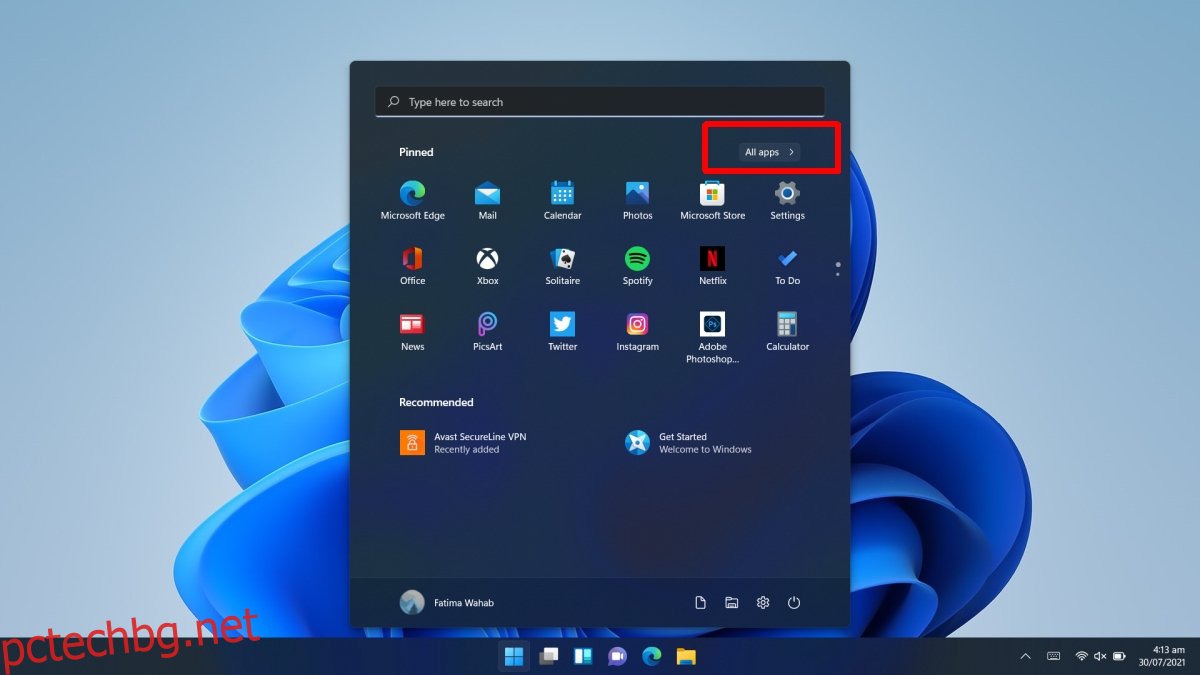
Списък с приложения за бързо набиране
Менюто „Старт“ на Windows 11 е различно, но все още има функции от менюто „Старт“ на Windows 10. Бързото набиране е пренесено. Ако щракнете върху буква в списъка с приложения, например A, ще бъдете отведени до бързото набиране. Щракнете върху друга буква, например F, и ще преминете към секцията с приложения, които започват с буквата F. Това прави сърфирането значително по-лесно.
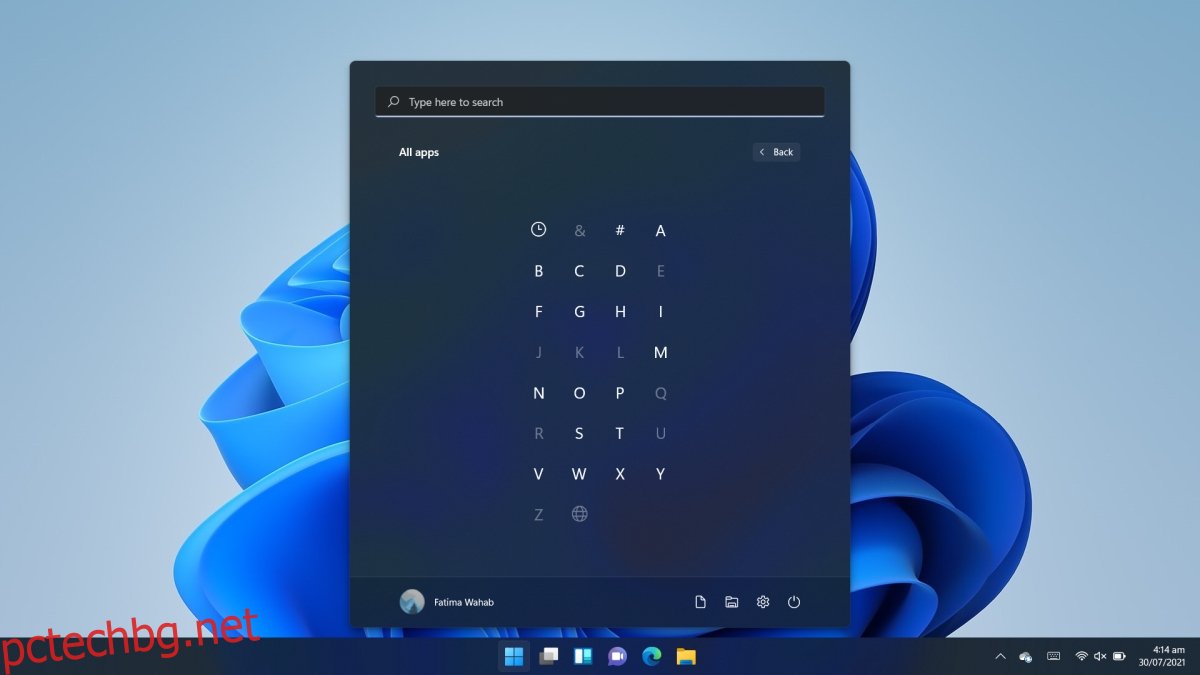
Вземете менюто „Старт“ на Windows 10 в Windows 11
Има хак на системния регистър, който успя да възстанови стартовото меню на Windows 10 в Windows 11. Въпреки че работеше по това време, той беше блокиран от Microsoft. Това не е неочаквано и вероятно ще видите това да се случва с много други настройки, свързани с регистъра, които ще бъдат открити, докато Windows 11 е в бета версия.
Докато Windows 11 стане достъпен за обществеността, той ще работи много по-различно от начина, по който работи сега по време на етапа на предварителен преглед.
Заключение
Менюто „Старт“ в Windows 11 е разделено на секции с фиксирани приложения, които се появяват в горната част с възможност за превъртане. Този раздел е с възможност за превъртане, което означава, че закачането на приложение в менюто „Старт“ ще загуби до известна степен своята полезност. Когато имате твърде много приложения, закрепени към менюто „Старт“, те ще се появят на следващата „страница“ и потребителите ще трябва да превъртят, за да ги отворят. Папки или групи приложения също са премахнати. Да се надяваме, че лентата за търсене работи достатъчно добре, за да съперничи на Spotlight в macOS. Ако е така, може да откриете, че го използвате, за да отваряте приложения.